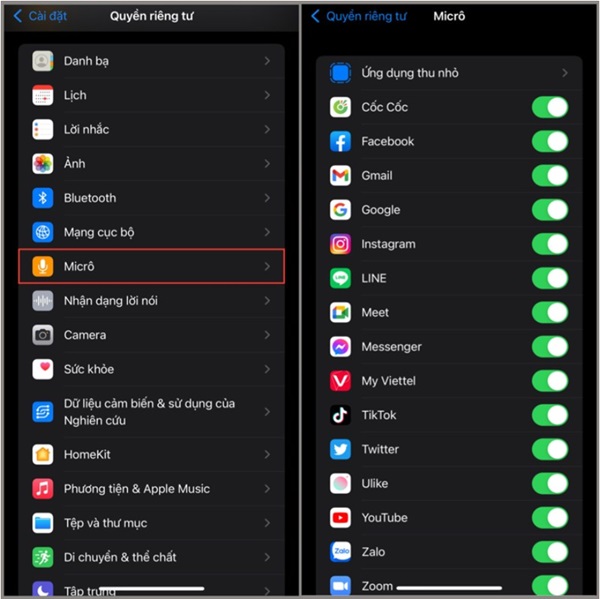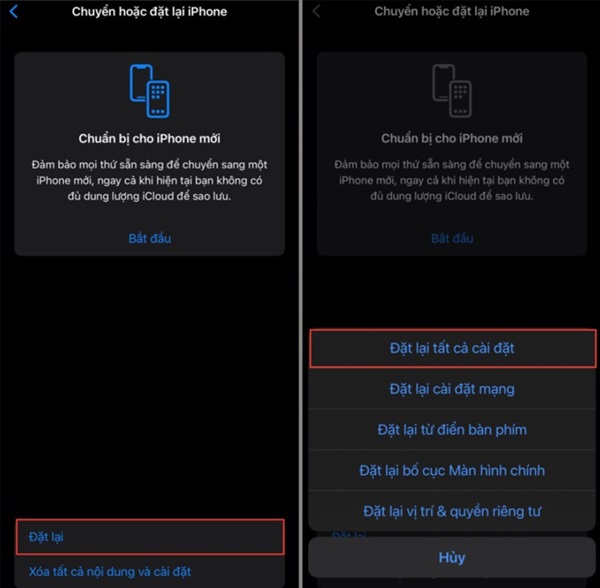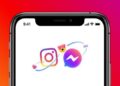Tình trạng iPhone mất quyền truy cập Micro thường xuyên khiến iFan khó chịu. Trùm Thủ Thuật sẽ giúp bạn sửa lỗi một cách hiệu quả với những mẹo trong bài viết.
Tình trạng mất micro khiến cho các tác vụ liên quan đến quyền này bị vô hiệu hóa. Đặc biệt khi bạn muốn thực hiện cuộc gọi, ghi âm,… Lỗi này vô cùng bất tiện nhưng cách sửa lỗi lại khá đơn giản. Mình sẽ hướng dẫn các bạn cách sửa nhanh và cách thiết lập lại cài đặt quyền truy cập Micro cho ứng dụng.
Tại sao iPhone mất quyền truy cập Micro?
Khi mất quyền truy cập Micro thì có thể nghĩ ngay đến việc iPhone có đang bị mất quyền riêng tư (ứng dụng không được cấp quyền, cài đặt micro không được bật). Đây là lỗi phổ biến nhất khi iPhone mất quyền truy cập các tính năng hỗ trợ cho ứng dụng.
Nhiều bạn đã thông tin đến cho Trùm Thủ Thuật rằng chỉ có Zalo không truy cập được micro trên iPhone. Các quyền truy cập cho ứng dụng này vẫn được cho phép nhưng vẫn mất quyền. Với trường hợp này rất có thể là lỗi đến từ phần cứng của micro hoặc kết nối bo mạch chủ với micro bị hỏng.
Tất nhiên chúng ta không thể không kể đến lỗi do phần mềm từ hệ điều hành hoặc ứng dụng cần quyền truy cập Micro bị lỗi. Ngoài ra, còn có các yếu tố khác như ốp lưng chắn micro gây cản trở việc nhận âm thanh. Âm thanh quá ồn ào cũng gây ra lỗi mất không nhìn nhận được âm thanh rõ ràng.
Hướng dẫn các cách cấp quyền truy cập micro cho Zalo cũng như các ứng dụng phía dưới sẽ giúp bạn khắc phục lỗi.
Hướng dẫn mở quyền truy cập Micro trên iPhone
iPhone mất quyền truy cập Micro do có nhiều nguyên nhân, nên chúng ta cũng có khá nhiều cách để thực hiện khắc phục điều đó. Sau đây sẽ là một số phương pháp cơ bản và hiệu quả. iFan có thể tự khắc phục khi nhận định được nguyên nhân gây ra.
Tắt mở lại ứng dụng cần cấp quyền micro
Thực hiện nhấn 2 lần phím Home mở các ứng dụng đang chạy, sau đó vuốt lên tắt ứng dụng đi rồi mở lại. Với các dòng iPhone X trở lên thì bạn cần vuốt thanh đa nhiệm từ dưới lên giữ 1s rồi tắt ứng dụng.
Mở lại ứng dụng xem quyền micro đã được cấp lại chưa bạn nhé?
Kiểm tra lại thiết lập quyền truy cập Micro
Một số ứng dụng có thể chưa cấp quyền do vô tình hoặc vô hiệu hóa ở thời điểm nào đó. Bạn có thể thực hiện kiểm tra vấp thiết lập lại quyền truy cập micro cho ứng dụng.
- Cài đặt > Quyền riêng tư > Micro > Ứng dụng cần cấp quyền > Gạt nút sang phải sao cho hiện màu xanh lá là đã bật.
Khởi động lại iPhone hoặc cập nhật iOS do nguyên nhân hệ thống
Đây là một lỗi thông thường nên đôi khi chỉ cần bạn khởi động lại thiết bị là được.
Tuỳ theo dòng máy bạn có thể thực hiện khởi động lại như:
- Nhấn giữ nút nguồn cộng với nút tăng giảm âm lượng từ 3-5s rồi gạt sang nút tắt nguồn. Nhấn tương tự như vậy để mở lại iPhone.
Cập nhật lại iOS do phiên bản cũ gặp lỗi:
- Cài đặt > Cài đặt chung > Cập nhật phần mềm > Cài đặt bây giờ (nếu có bản cài đặt).
Kiểm tra lại lại micro có hoạt động như bình thường không
Thực hiện vào phần ghi âm và kiểm tra xem phần nghe có hoạt động ổn không. Vào bản ghi và ghi thử và phát lại để xem có sự cố không nhé!
Bluetooth đang bật có thể kết nối với một số thiết bị âm thanh khác khiến cho việc ghi và phát bị gián đoạn. Đây là một nhầm lẫn về việc iPhone mất quyền truy cập micro. Chỉ cần tắt bluetooth và thử xem micro có hoạt động như bình thường hay không là được. Nếu như micro không hoạt động như bình thường iFan có thể phải tạm sử dụng các thiết bị micro bên ngoài.
Đặt lại các cài đặt của iPhone
Cách này khá hiệu quả nhưng sẽ có một số bất tiện.
iFan sẽ phải cài đặt lại các tùy chọn cũ nếu cần thiết. Chính vì thế đây là phương pháp cuối cùng để ifan tự fix lỗi khi mất quyền truy cập micro.
- Cách cài đặt lại: Cài đặt > Cài đặt chung > Chuyển hoặc đặt lại iPhone > Đặt lại tất cả và cài đặt > Nhập mật mã (nếu có) > Khởi động lại > Cài đặt từ đầu.
TÓM LẠI
- Nếu chỉ một ứng dụng mất quyền micro thì bạn nên vào kiểm tra trong Settings > Microphone và xem thử đã cấp quyền cho ứng dụng đó chưa.
- Nếu tất cả ứng dụng đều mất micro, bạn nên thử reset cài đặt hoặc kiểm tra phần cứng.
Ngoài ra, nếu tất cả không hiệu quả thì iFan cần đem đến trung tâm sửa chữa nhé! Vì có thể nguyên nhân mất quyền truy cập đến từ lỗi phần mềm hoặc phần cứng. Mà để khắc phục thì cần chuyên viên trong bước này. Đừng tự ý tháo máy và sửa chữa nhé!
XEM THÊM